Prompt Engineering per Midjourney - Come creare espressioni facciali (Aggiornato 23.Feb)

Rinvigorito dall'ultimo monologo con gli amici di Comics Gear ho deciso di investigare un po' di più su cosa si può fare con midjourney, così tanto da creare ancora un po' di scompiglio tra i professionisti.
In questo post vedremo come creare un'immagine congruente e stabile e fare in modo di cambiare dei piccoli particolari: partiremo dal sorriso e altri stati d'animo, per poi fargli muovere la testa...
Aggiornamenti
- 7.02.2023 - ho messo nelle note l'utilità dubbia dell'utilizzo del seed
- 23.2.2023 - ho inserito l'utilizzo dello shortcut "/prefer option set"
Come creare espressioni facciali (Midjourney)
Nota: alcune delle cose che indico (tipo dare un nome all'immagine o anche il seed) sono molto dibattute sulla loro effettiva efficacia: dato che al momento ho avuto migliori effetti col seed continuo a metterlo
Passo 1 - crea immagine
Come prima cosa mettiamo una descrizione abbastanza precisa, ma senza esagerare. lo faccio in inglese perchè stiamo giocando con delle sottigliezze che non sono sicuro funzionino bene uguale in italiano.
Creare <descrizione con seed>
oltre alla descrizione aggiungete --seed Numero compreso tra 0 e 4294967295.
io ho usato 20230204, che è la data di oggi, e i risultati coi vari seed variano molto, fate un po' di test.
Prompt: a profile of a 26 years old italian guy, long hair, a very feint moustache and beard showing, a red tee shirt, HD quality --seed 20230204
Ecco cosa ha generato a me:
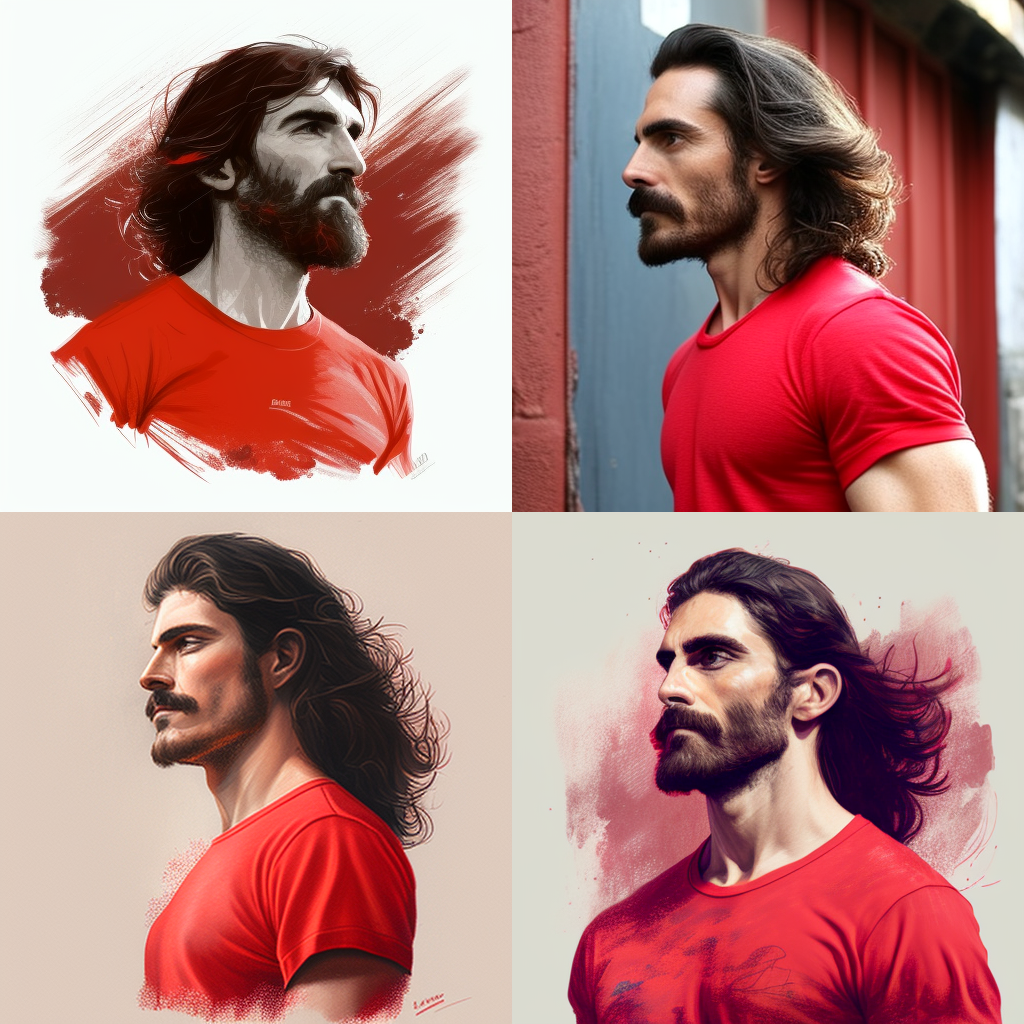
Passo 2: scegli immagine e Upscale
Anche se so che sto per commettere un errore scegliendo quello con il disegno sulla maglietta, faccio Upscale della quarta immagine, dato che è quella con l'angolo di visuale migliore per quello che vogliamo fare.
Passo 3: Creiamo delle variazioni cercando di consolidare la figura.
recuperiamo il <link immagine>
Tasto destro + copia link immagine sulla figura del passo 2 (nel mio caso questo link )
rifaccio il prompt ma aggiungo "link-immagine.jpg" + prompt; ovvero:
<link immagine> <descrizione con seed>
Nel mio caso quindi

Perchè faccio questo?
Usando un'immagine generata e lo stesso prompt avrò delle immagini generate abbastanza coerenti tra di loro. Cosa essenziale se vuoi la stessa persona in più pagine. Come puoi notare NON è esattamente uguale, ma abbastanza simile da poter essere considerati la stessa persona

Step 4: aggiungiamo semplici espressioni / emozioni
a questo punto abbiamo la nostra immagine, abbiamo testato la congruenza è ora di aggiungere un po' di emozioni. Usiamo questa ricetta:
<espressione o emozione>, <link image> <descrizione con seed>
nel mio caso è quindi:

Cosa mi restituisce?
Ecco la prima immagine

Passo 5: Genera una tempesta ormonale
pensa a un po' di emozioni che potresti usare, se sei una persona arida come me :-P e non sai definirle ti propongo 3 link:
- Libro: Il linguaggio delle Emozioni
- 26+ Emozioni che le persone provano ma non sono in grado di spiegare
- Googl Doc con lista di emozioni: https://docs.google.com/document/d/1aejQyQzddC66zXGrdBRbuV2zseKNEG6pTT21To6i1Rg/edit?usp=sharing
Non tutte verranno subito bene, quindi rigenerate, modificate parola... questi sono i primi risultati che mi sono arrivati (ehi mi avete già ammazzato i crediti mensili)
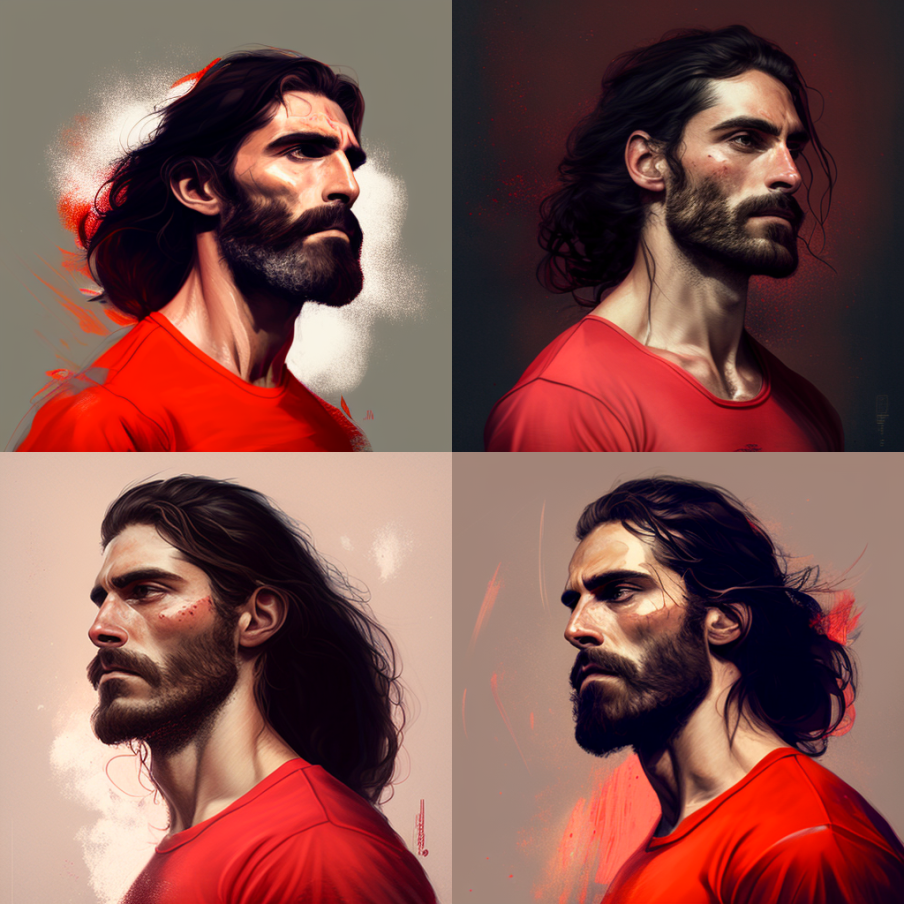
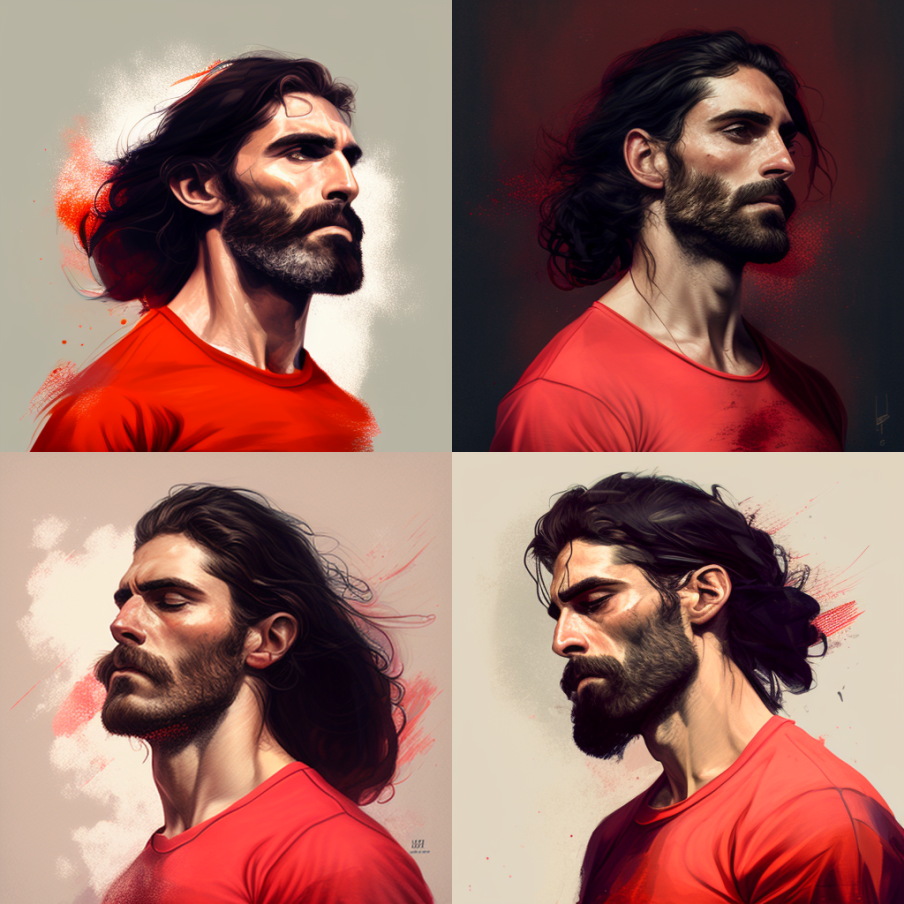
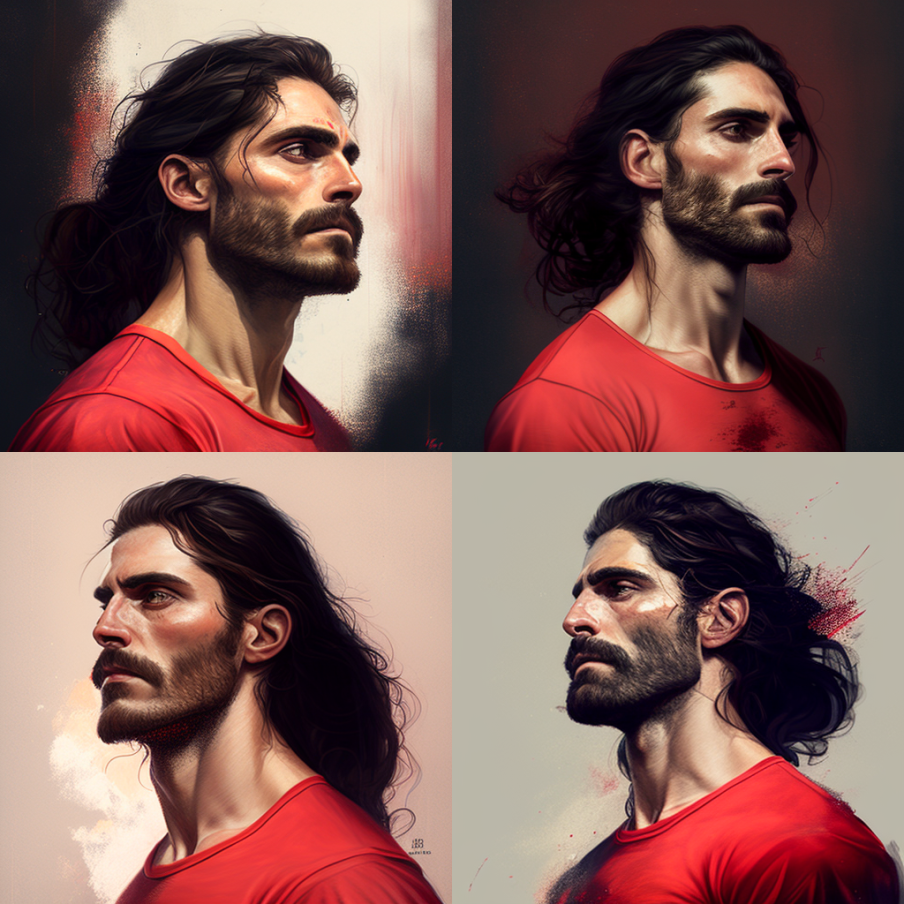




Passo 5: siediti, piangi, pensa al futuro.
Impressionante vero? con un po' più di destrezza si possono togliere gli sfondi e creare un cast di personaggi.
TIPS Usando la chiave del -seed e tenendosela segreta poi siamo quasi sicuri che nessuno ci rubi il disegno

Come Creare uno stile / personaggio e poi richiamarlo con una semplice parola Nel Prompt.
Pochi sanno che si possono personalizzare i comandi.
Utilizza il prompt /prefer option set
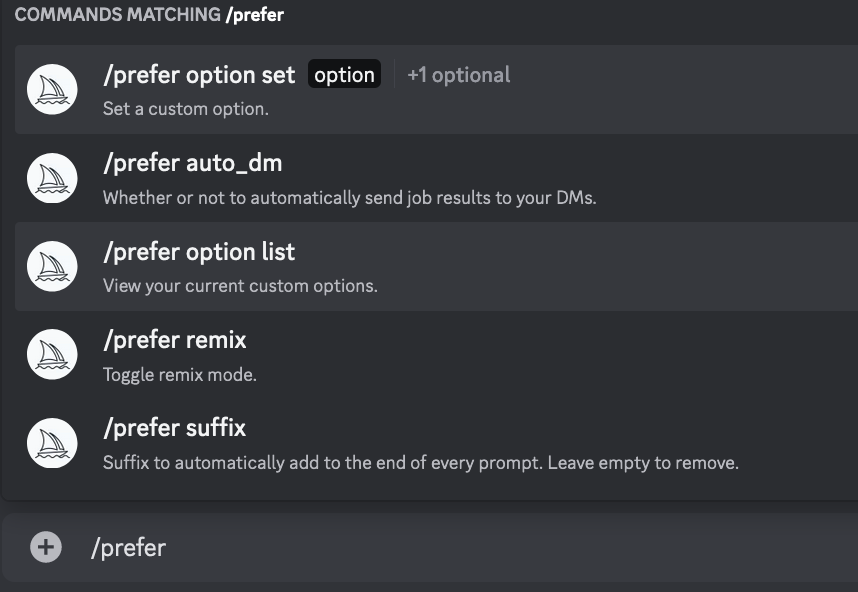
Questo comando permette, banalmente, di creare una custom option che poi potrete andare a chiamare utilizzando il comando " - - <NomeComando>" - questo ci permette per esempio di tagliare molto sui tempi del prompting.
Aggiungi il <NomeComando> come Option:

Nel mio caso Utilizzo il nome del personaggio che ho creato nelle puntate precedenti

Dato che so che qui ti puoi incartare, dopo aver scritto il NomeComando muovi con la freccia a destra -> così che si possa selezionare "value"
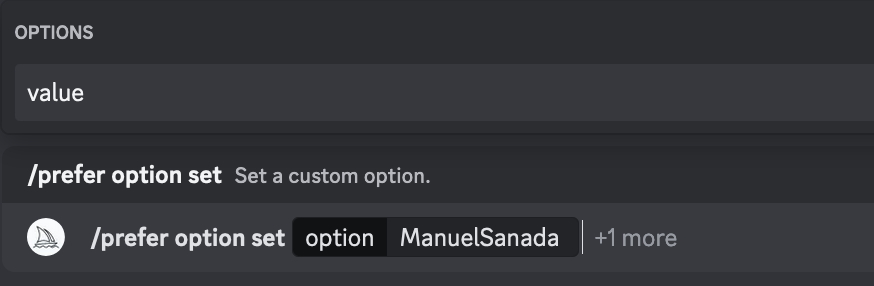
Aggiungi il tuo prompt come Value

Io ovviamente inserirò "https://s.mj.run/C1Wo-S9Gk_4 a profile of a 26 years old italian guy, long hair, a very feint moustache and beard showing, a red tee shirt, HD quality --seed 20230204 " (vedi sopra)

Dai invio: midjourney registrerà il tuo --NomeComando come comando breve per il testo di sopra
Lancia il prompt con il comando breve
Adesso potete creare catene di comandi molto più comodamente.


Domande e Risposte:
Quanto contano le parole, gli spazi e il resto?
Al momento contano più di quanto mi piacerebbe e a volte una virgola (o un errore ortografico) fa la differenza. Cosi come usare un verbo anziché un altro cambia tutto. Guarda questi 3 risultati per 3 termini quasi simili:
- Looking down
- Looking downward
- Looking on the floor

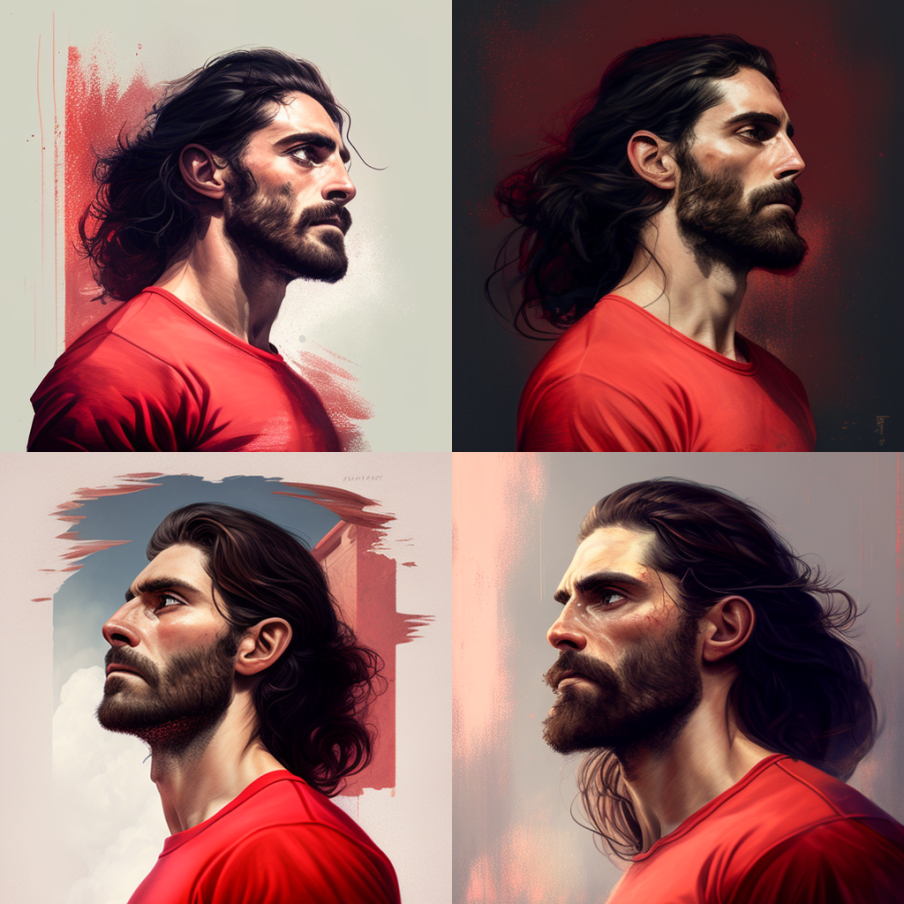
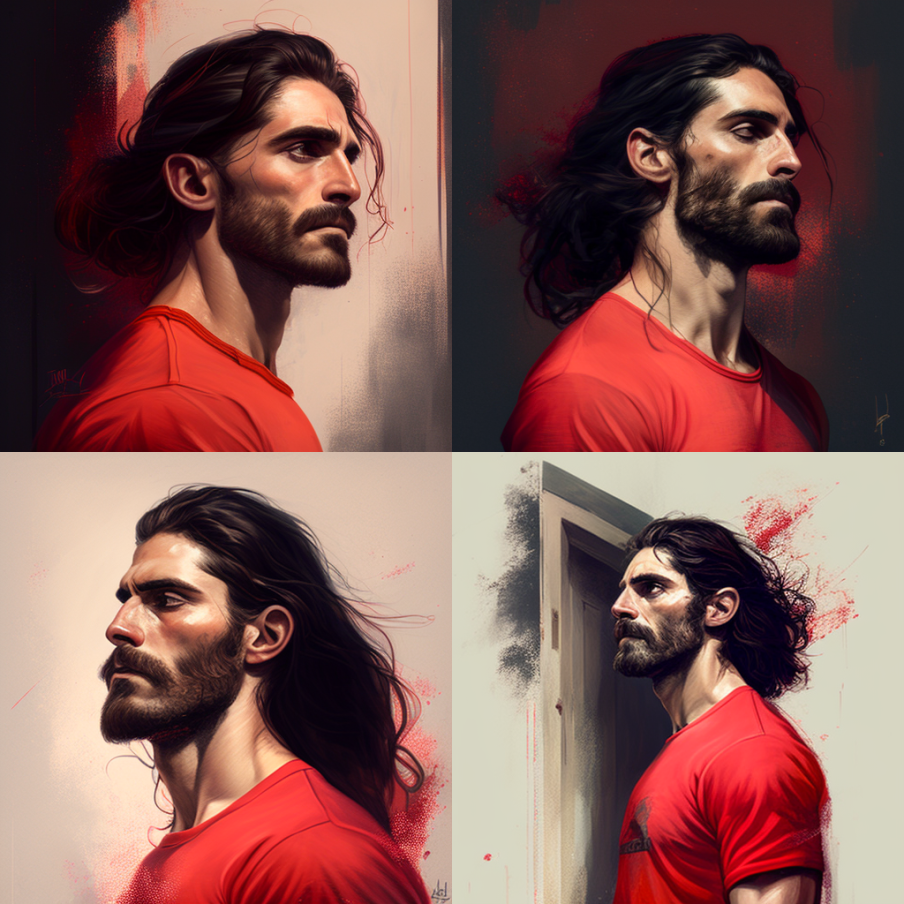
Posso caricare su le mie creazioni e modificarle?
Si, può ma non sono riuscito a mettere giù una sequenza degna di questo nome. unitevi al gruppo FB AI News (Arte, Notizie e sviluppi dell'intelligenza artificiale) e seguetemi anche li.
Esiste della documentazione ufficiale?
Certo! Ecco qui:
- https://docs.midjourney.com/docs/image-prompts
- https://docs.midjourney.com/docs/remix
- https://docs.midjourney.com/docs/seed
Cosa succede se voglio cambiare il mio comando breve?
Basta ripetere la stessa procedura, con lo stesso nome e un valore diverso. Il comando vecchio verrà sovrascritto.

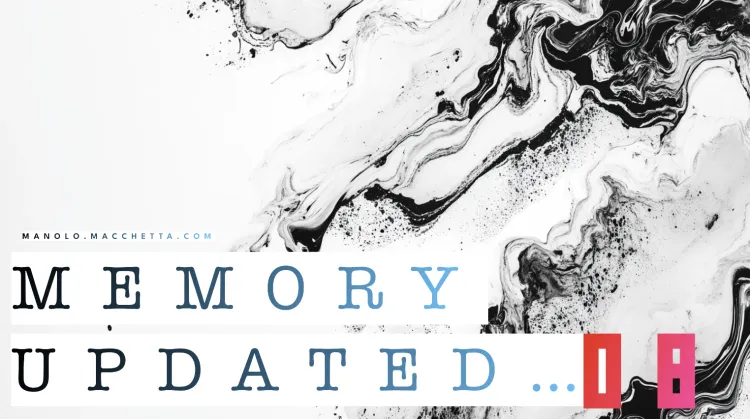
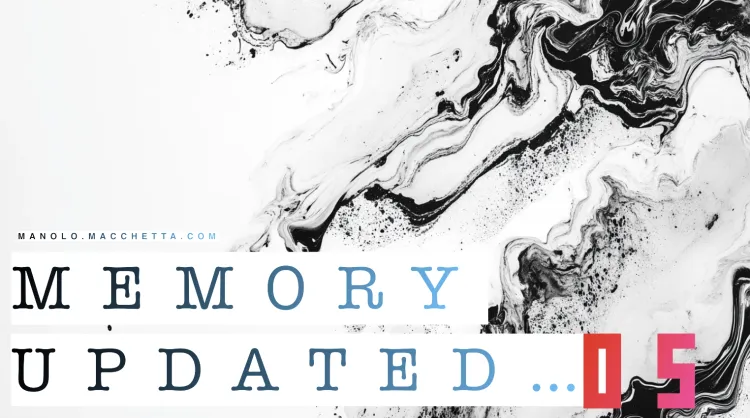

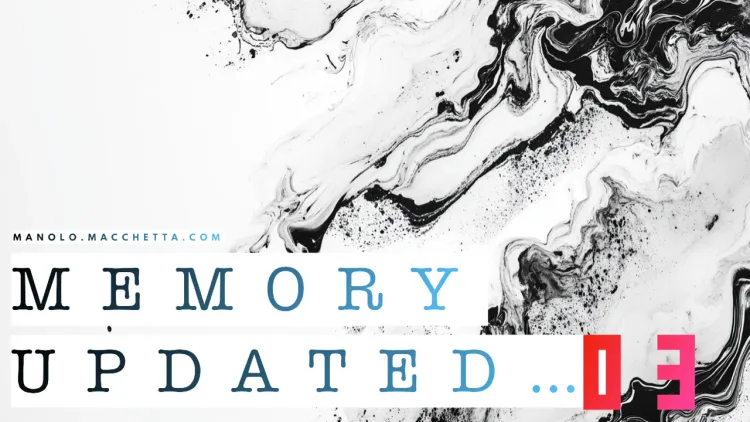
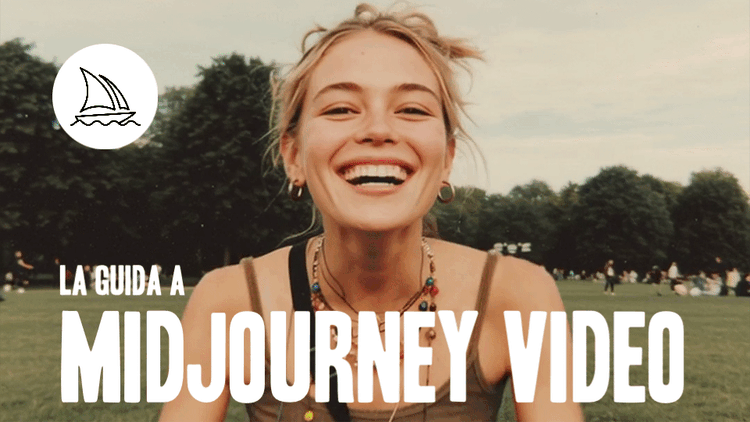
Member discussion